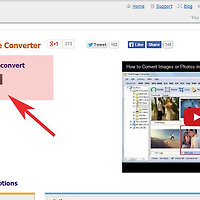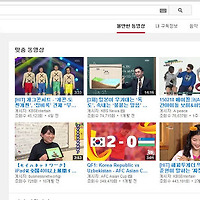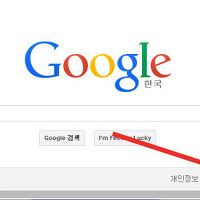구글 검색결과 필터링 설정 및 해제하는 방법
안녕하세요. 오늘은 구글 검색 설정방법에 대해서 알아보겠습니다.
구글을 이용하여 검색을 할경우 개인설정에 따라 다른 검색결과를 보여주게 됩니다.
이럼 차이는 필터링에 따라 다르게 되며, 간단한 설정으로 필터링여부를 지정할수 있습니다.
그럼 구글검색필터링방법에 대해서 설명하겠습니다.
추천글
1. 인터넷 즐겨찾기 백업 및 내보내기 하는 쉬운방법
2. 구글 크롬(chrome) 악성코드 주의 차단 경고 해제/제거하는 방법
3. 인터넷으로 움직이는 사진 움짤 만들기 만드는 방법
1. 인터넷 즐겨찾기 백업 및 내보내기 하는 쉬운방법
2. 구글 크롬(chrome) 악성코드 주의 차단 경고 해제/제거하는 방법
3. 인터넷으로 움직이는 사진 움짤 만들기 만드는 방법
1. 구글 검색결과를 설정하기위해서 구글 google.com 에 접속합니다.
그리고 아무단어나 입력후 검색을 합니다.

2. 로그인 필요없이 우측상단에 톱니바퀴아이콘이 나오게 됩니다.
이 톱니바퀴아이콘을 클릭하면 하단에 메뉴가 나오는데 중간에 세이프서치 사용설정을 눌러주세요.
3. 세이프서치 필터링이 설정되었다고 메세지가 나오면 필터링기능이 활성화된것입니다.
이 세이프설치가 활성화되면 자극적인 결과들은 자동으로 걸러주게 됩니다.
4. 처음 검색결과와 달게 우측에 세이프서치 사용중이라는 메세지가 나오게 됩니다.

5. 세이프서치기능을 중지하기위해서는 다시 톱니바퀴아이콘을 클릭하여 사용중지를 눌러주시면 됩니다.
이상으로 구글 검색결과 필터링 설정 및 해제하는 방법을 마치겠습니다.
'컴퓨터팁 > 인터넷' 카테고리의 다른 글
| 구글 계정 사용자 이름 닉네임 변경 및 바꾸기 방법 (0) | 2015.04.15 |
|---|---|
| 인터넷으로 이력서 사진 크기 조절 하는 방법 (0) | 2015.04.14 |
| 인터넷으로 빈티지효과 내는 방법 및 강좌 (0) | 2015.04.14 |
| png jpeg 사진 변환 프로그램없이 사이트 이용방법 (0) | 2015.04.11 |
| 유튜브 최근본 동영상 재생 검색 기록 삭제하는 방법 (0) | 2015.04.11 |
| 구글 인터넷 검색 기록 삭제 제거하는 방법 (0) | 2015.02.13 |
| 인터넷 창 탭 분리 이동방법 및 안될경우 해결방법 (0) | 2015.02.13 |
| 인터넷 보안경고창 안전하게 제공된 콘텐츠만 보시겠습니까 해결하는방법 (0) | 2015.01.30 |
| 크롬 다운로드 폴더 변경 설정하는 쉬운 방법 (0) | 2015.01.29 |
| 뽀로로 캐릭터 색칠놀이 공부할수있는 사이트 방법 소개 (0) | 2015.01.28 |